Об'єднана звітність з ПДФО, військового збору та ЄСВ
У BJet ви можете сформувати об'єднану звітність з ПДФО, військового збору та ЄСВ для подання до податкової служби.
Згідно з регламентованим бухгалтерським обліком, об'єднана звітність складається з основної частини та декількох додатків. У BJet ви можете сформувати наступні частини звіту:
- Податковий розрахунок;
- Додаток 1 (Д1) Відомості про нарахування заробітної плати (доходу, грошового забезпечення) застрахованим особам (для кожного місяця кварталу);
- Додаток 4 (ДФ) Відомості про суми нарахованого доходу, утриманого та сплаченого податку на доходи фізичних осіб та військового збору (для кожного місяця кварталу);
- Додаток 5 (Д5) Відомості про трудові відносини осіб та період проходження військової служби.
Далі ви зможете завантажити їх собі на пристрій у форматі XML та передати у M.E.Doc чи електронний кабінет платника податків.
Зверніть увагу! Якщо компанія є Резидентом Дія Сіті, перевірте це у налаштуваннях компанії.
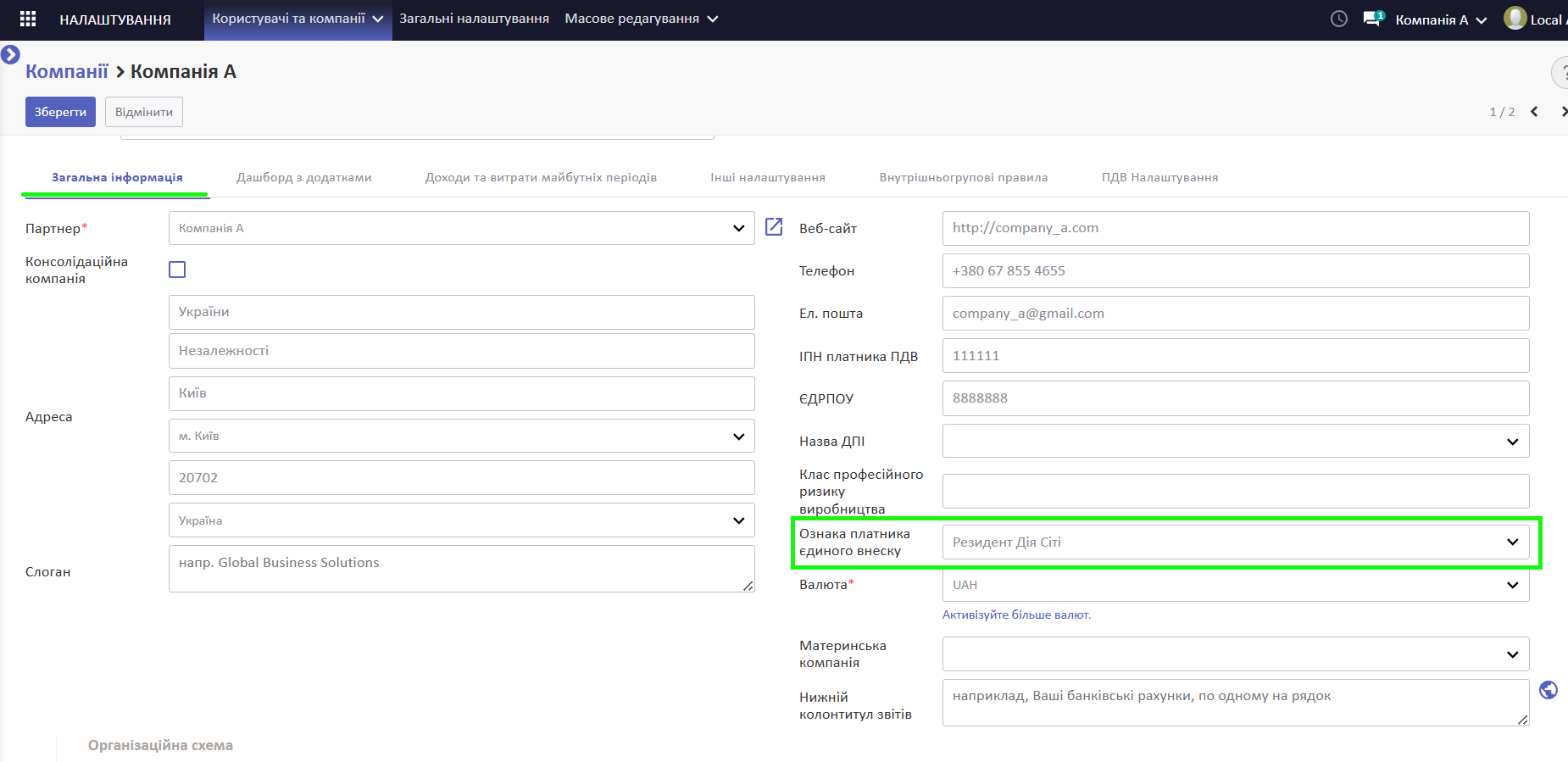
Також щоб у об'єднаній звітності відобразити нарахування винагороди для ГІГ-спеціалістів, перевірте наступні налаштування на картках цих працівників.
У полі Вид зайнятості має стояти ознака Договір ЦПХ:
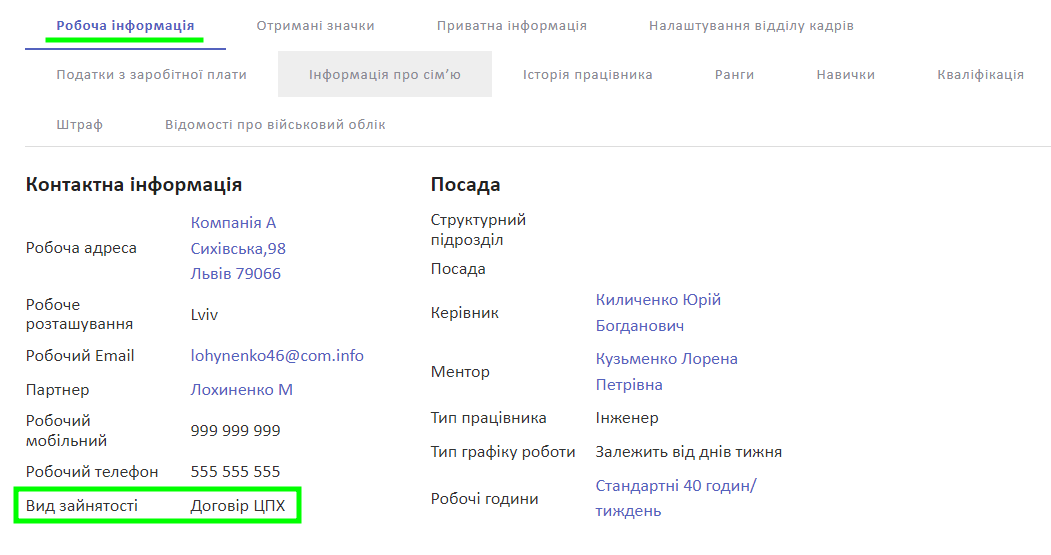
На структурі заробітної плати працівника повинні стояти ознаки UA Офіційна зарплата та ГІГ спеціаліст:
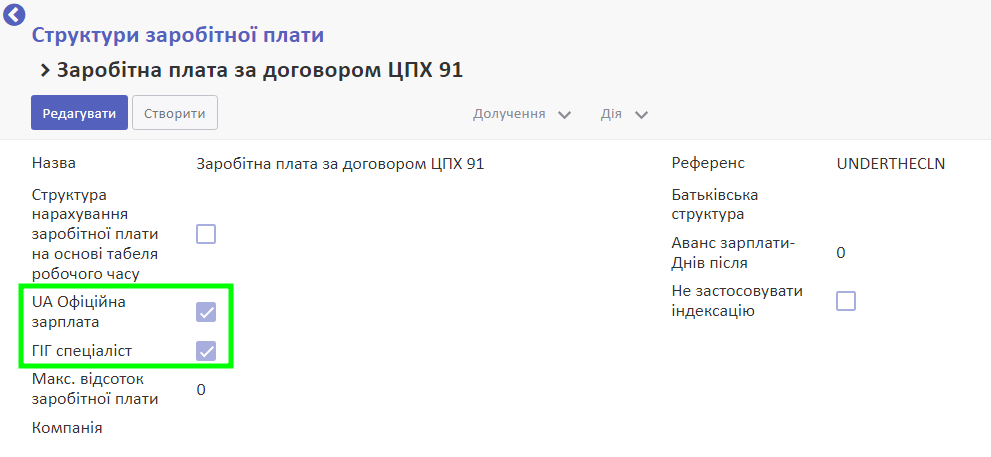
Формування об'єднаної звітності з ПДФО, військового збору та ЄСВ
Зверніть увагу! Для коректного формування звітності, важливо перевірити чи всі поля заповнені на картках працівників.
Щоб створити звіт, перейдіть до меню Заробітна плата > Звіти > Об'єднана звітність з ПДФО, військового збору та ЄСВ.
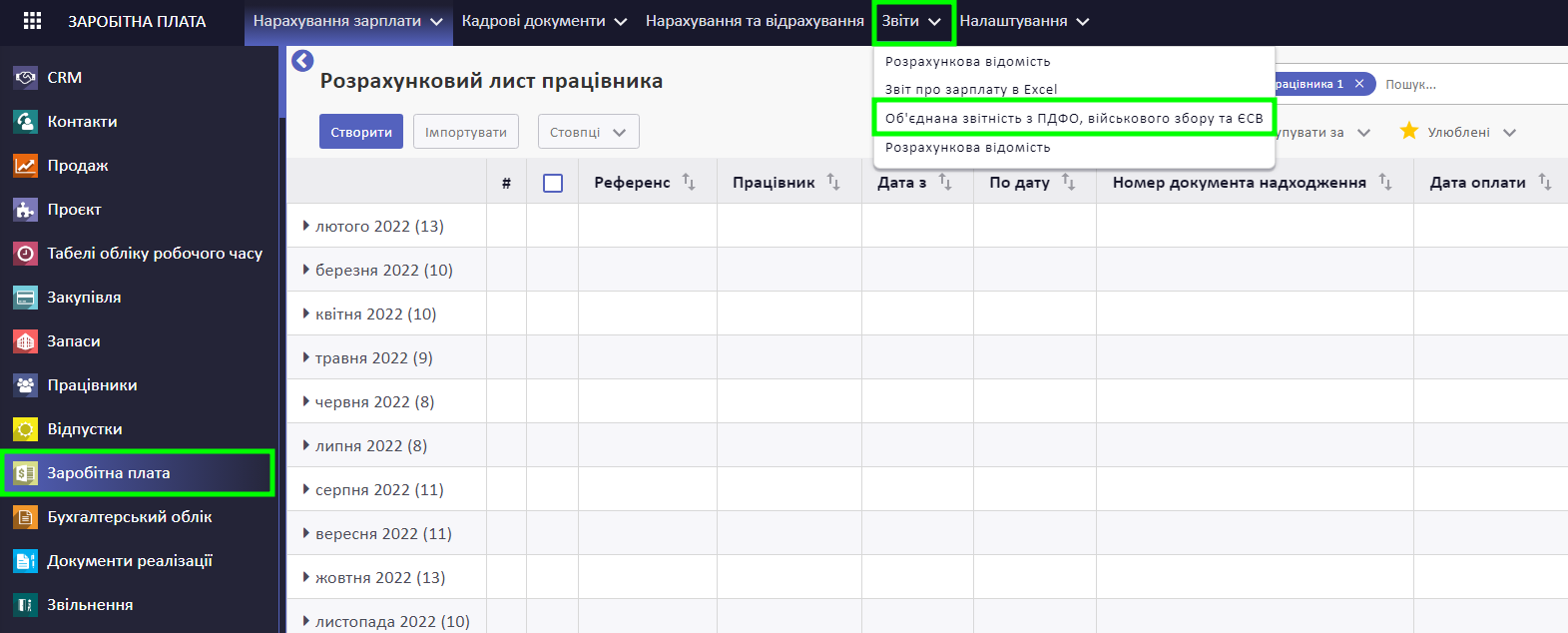
Натисніть Створити.
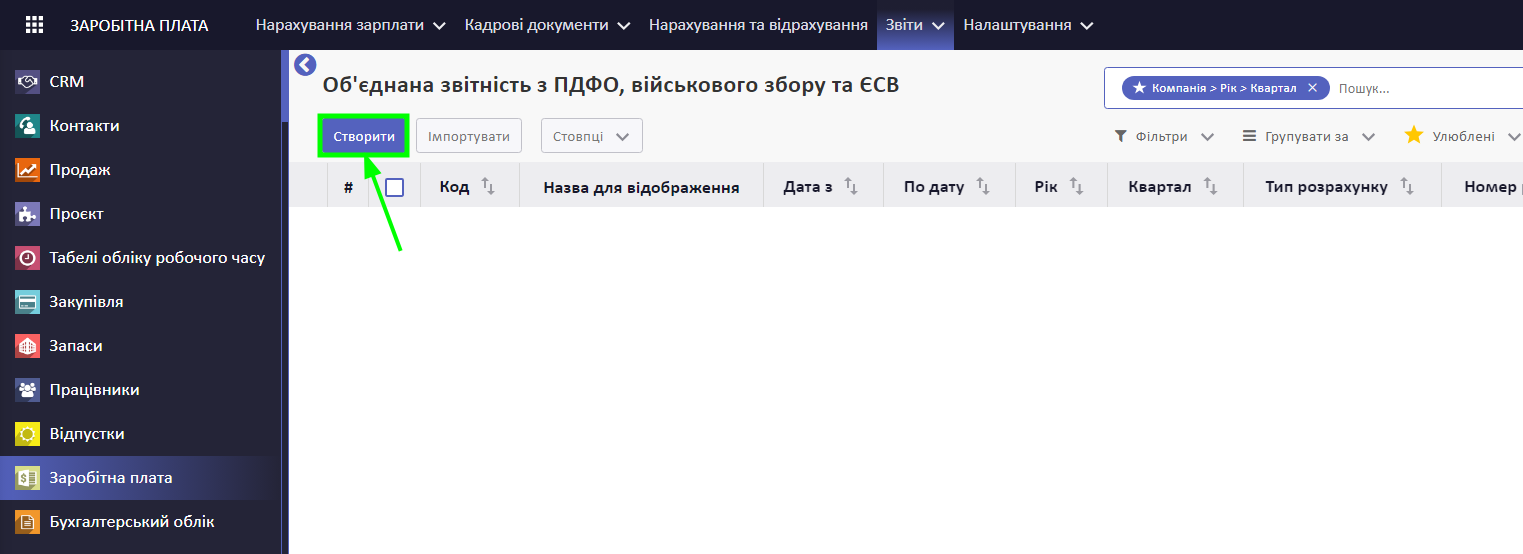
Вкажіть Рік подання звітності.
Оберіть тип звітного періоду Місячний або Квартальний ( з січня 2025 Місячний)

В залежності від обраного типу звітного періоду вкажіть місяць або квартал.
Поля Компанія та Тип розрахунку заповняться автоматично.
Заповніть Номер розрахунку.
Збережіть зміни та натисніть Сформувати звіт.
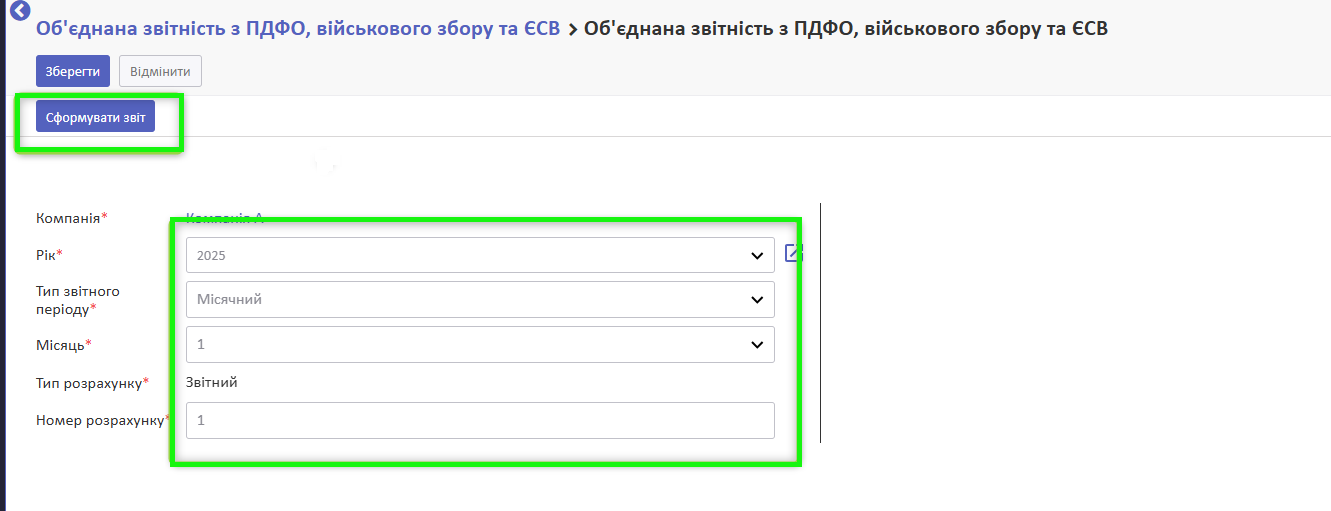
Після цього буде створений податковий розрахунок та додатки. В залежності від типу обраного звітного періоду будуть сформовані додатки наступним чином :
- Якщо тип звітного періоду Квартальний:
Додаток 1 (Д1) та Додаток 4 (ДФ) будуть сформовані для кожного місяця кварталу , а Додаток 5 (Д5) буде сформований один на квартал. На усіх додатках буде зазначено періоди, які вони охоплюють.
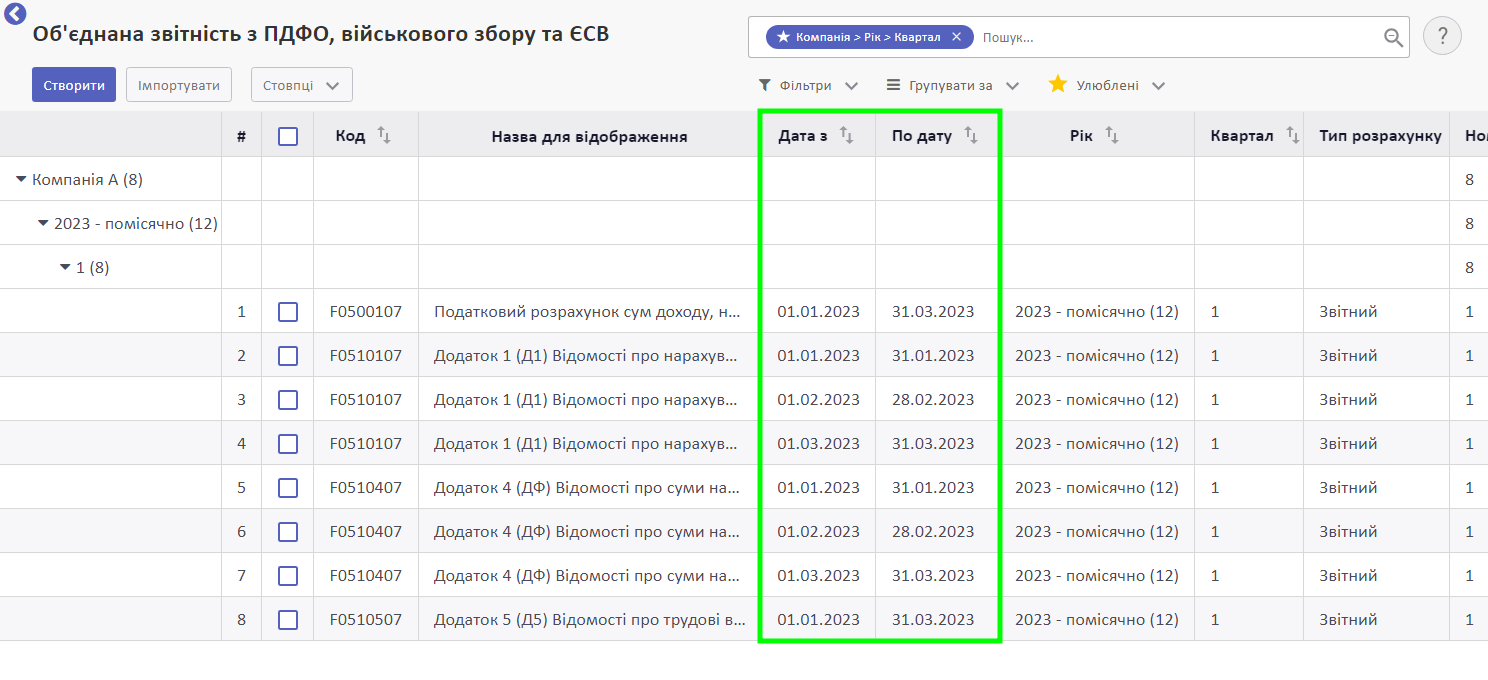
- Якщо тип звітного періоду Місячний:
Додаток 1 (Д1) та Додаток 4 (ДФ) та Додаток 5 (Д5) будуть сформовані по одному для звітного місяця.
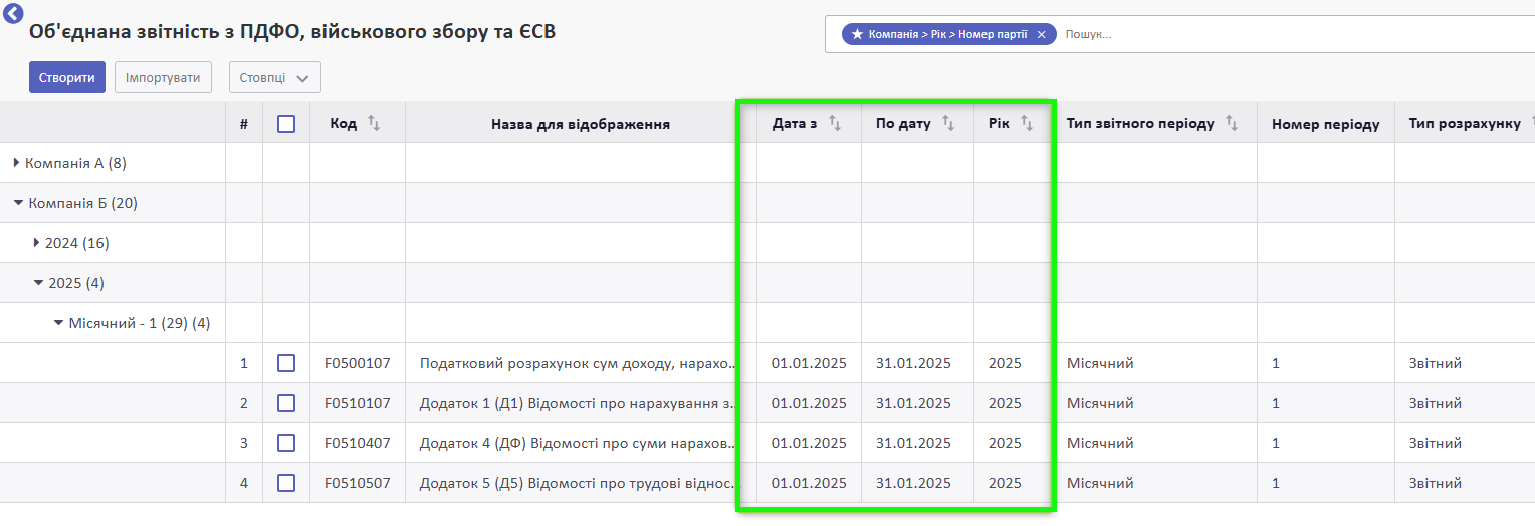
Далі необхідно заповнити дані для кожного додатка.
Заповнення додатків
Додаток 1 (Д1) Відомості про нарахування заробітної плати (доходу, грошового забезпечення) застрахованим особам
Перейдіть до Додатка 1 (Д1).
Натисніть Згенерувати.
Зверніть увагу! Коли ви натискаєте кнопку Згенерувати, усі зміни, внесені вручну анулюються.
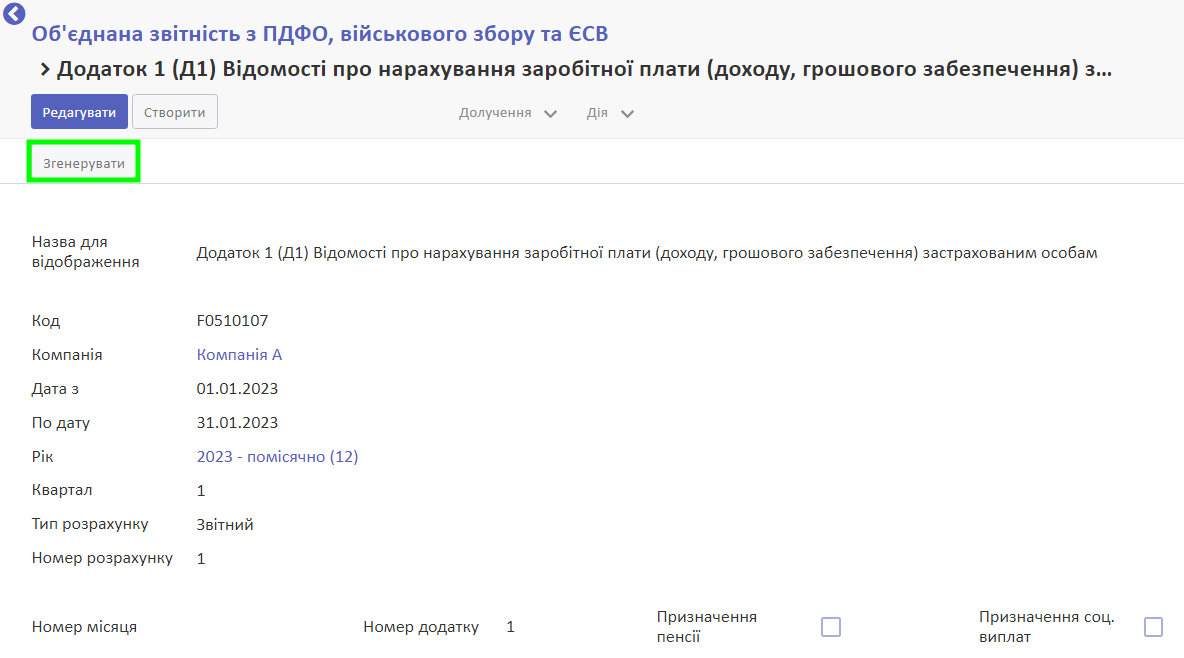
У таблиці нижче згенерується звіт, в який потрапляють усі працівники, в яких на структурі встановлено ознаку UA Офіційна зарплата.
Зверніть увагу! Переглянути цю ознаку ви можете у довіднику Заробітна плата > Налаштування > Структури заробітної плати.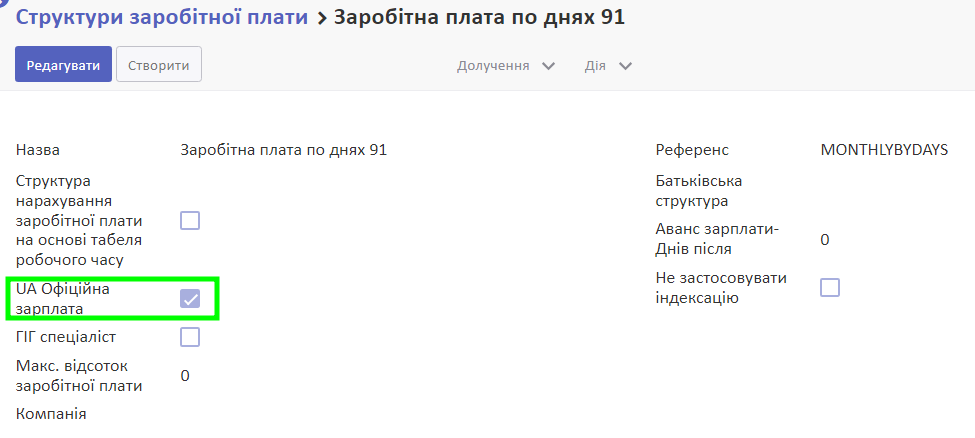
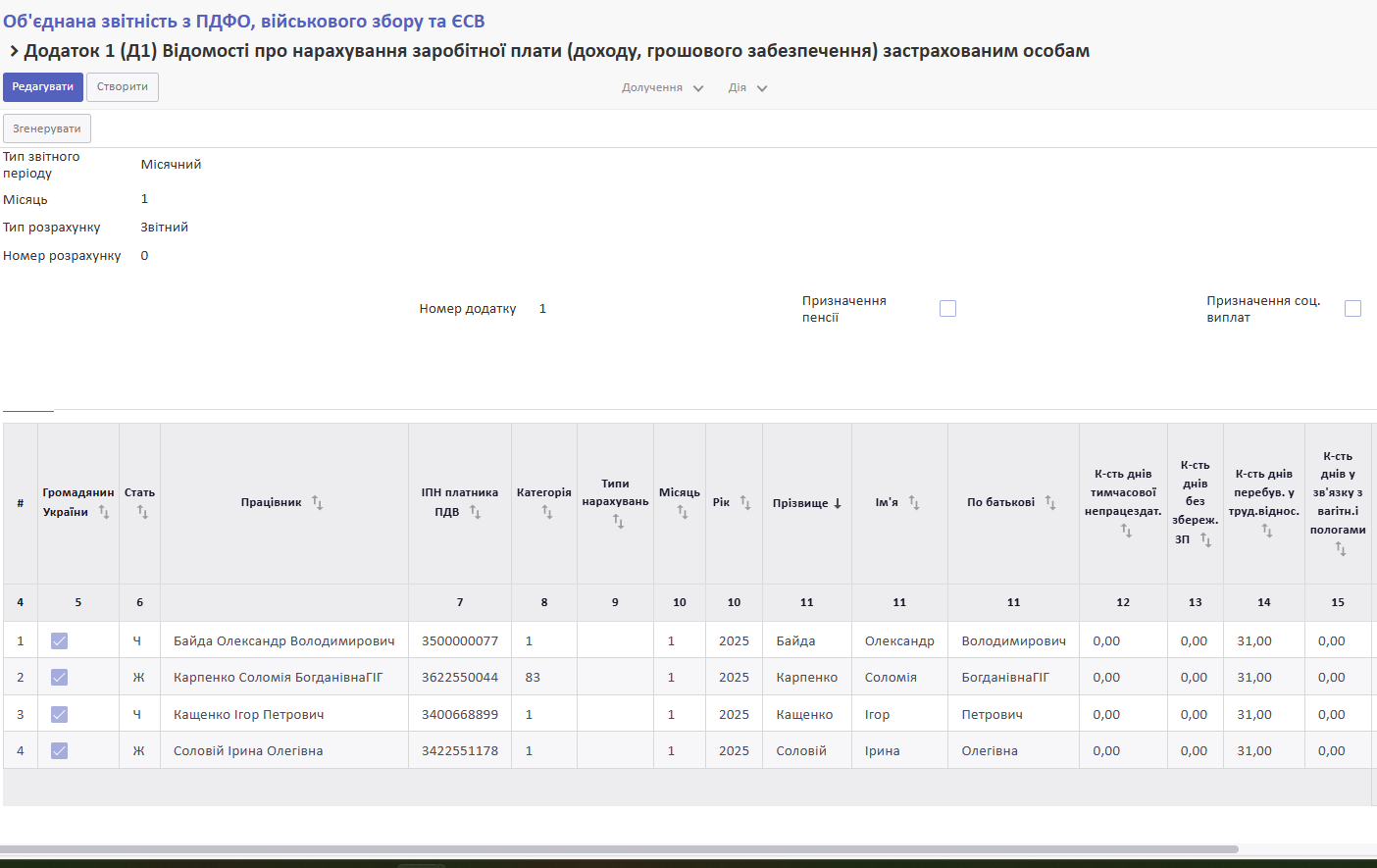
Джерела даних для полів Додатку 1 (Д1) наступні:
| Поля звіту | Джерело даних |
| Громадянин України Стать ІПН ПІБ |
Картка працівника |
| Категорія | Формується на підставі Виду зайнятості з картки працівника, код береться з довідника Категорії застрахованих осіб |
| Типи нарахувань | Залежить від типу нарахування по працівнику у обраному періоді, значення вказані у довіднику Типи нарахувань |
| К-сть днів тимчасової непрацездатності | З лікарняного за наявності |
| К-сть днів без збереження ЗП | З неоплачуваної відпустки за наявності |
| К-сть днів перебування у трудових відносинах | Кількість календарних днів у розрахунковому місяці, якщо Категорія - 1, 2, 26, 82, 83 |
| К-сть днів у зв'язку з вагітністю і пологами | З лікарняного за наявності |
| Загальна сума нарах. доходу | Фактично нарахований дохід працівника у місяці додатку з розрахункового листа |
| Сума у межах макс. величини | Відповідає полю Загальна сума нарах. доходу. Якщо сума перевищує максимальний ліміт податку ЄСВ для працівника, ви побачите сповіщення. |
| Сума різниці між розміром мін.ЗП та фактично нарах.ЗП | Розраховується автоматично, коли нарахований дохід є меншим, ніж мінімальна заробітна плата |
| Сума утрим. єдиного внеску | Дані з поля Сума нарах. єдиного внеску |
| Сума нарах. єдиного внеску | Розраховується автоматично на підставі загальної суми нарахованого доходу та ставки ЄСВ |
| Трудова книжка | Галочка встановлюється, якщо на картці Працівника у полі Вид зайнятості вказано Основне місце роботи |
| Неповний робочий час | Галочка встановлюється, якщо на картці Працівника у полі Робочі години вказано такий робочий графік, на якому встановлена ознака Частковий робочий час |
| Спец-стаж Ознака нового роб.місця Ознака (0, 1) |
За замовчуванням не заповнюється; за потреби заповніть вручну |
За потреби ви можете відредагувати усі поля цього звіту. Для цього натисніть Редагувати.
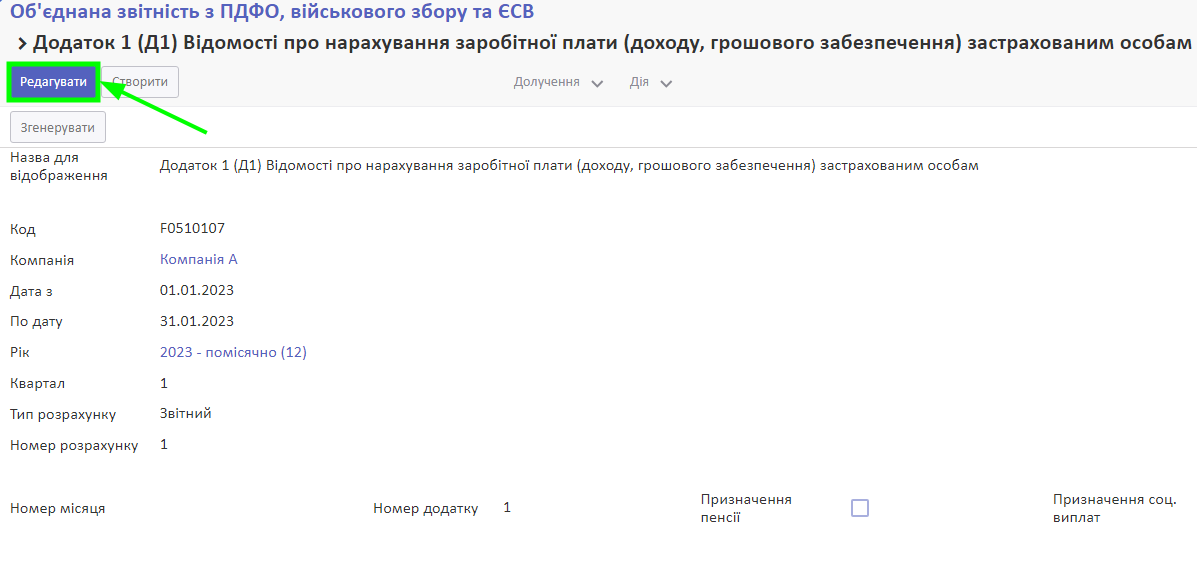
Відредагуйте рядки таблиці.
Натисніть Зберегти.
Додаток 1 (Д1) Відомості про нарахування заробітної плати (доходу, грошового забезпечення) застрахованим особам для першого місяця обраного кварталу збережено.
Зверніть увагу! Коли ви натискаєте кнопку Згенерувати, усі зміни, внесені вручну анулюються.
Далі так само згенеруйте та відредагуйте дані для другого і третього місяця звітного періоду.
Додаток 4 (ДФ) Відомості про суми нарахованого доходу, утриманого та сплаченого податку на доходи фізичних осіб та військового збору
Перейдіть до Додаток 4 (ДФ) для першого місяця обраного кварталу.
Натисніть Згенерувати.
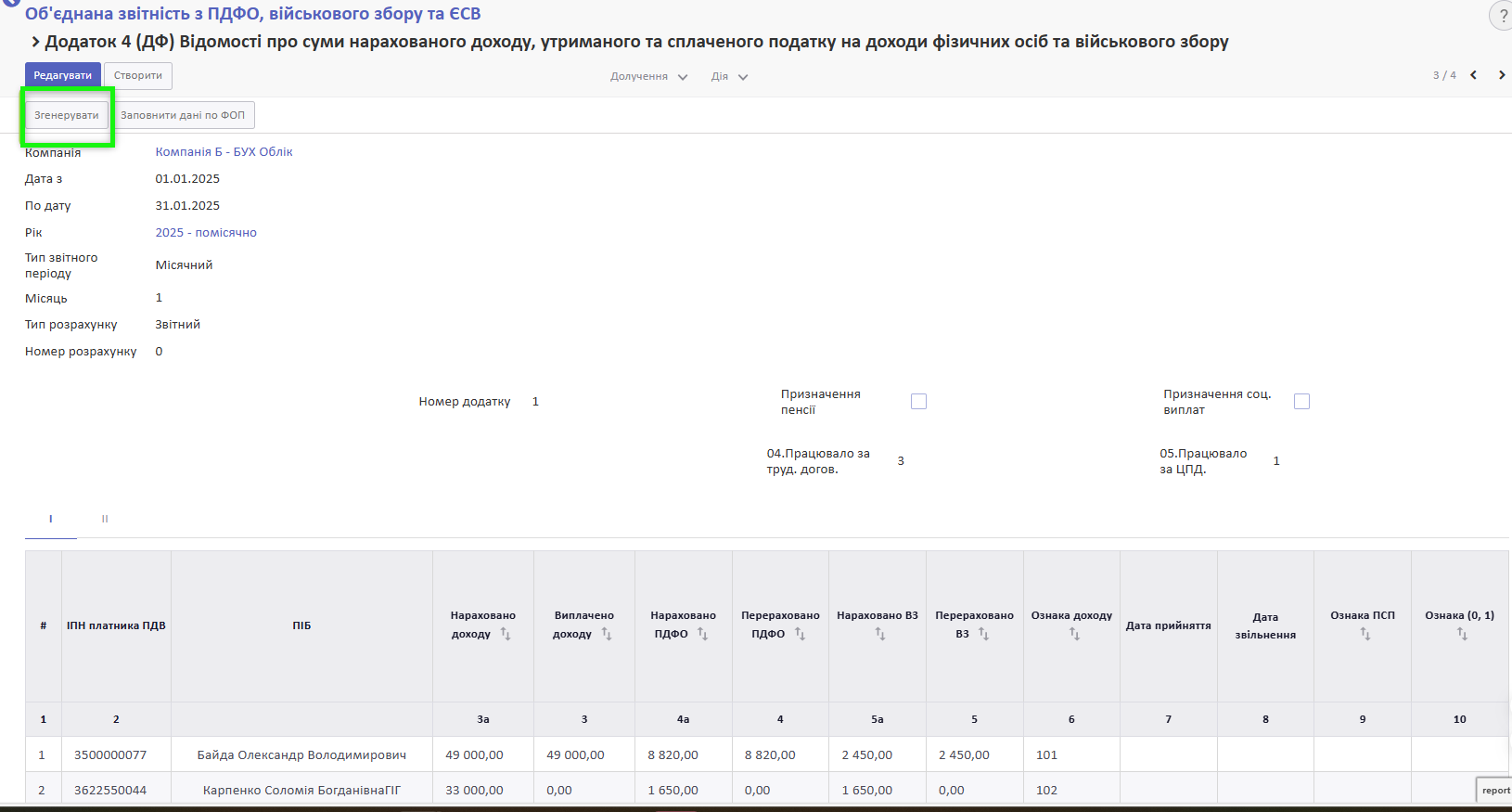
У таблиці нижче згенеруються 2 розділи звіту, в які потрапляють усі працівники, в яких на структурі встановлено ознаку UA Офіційна зарплата.
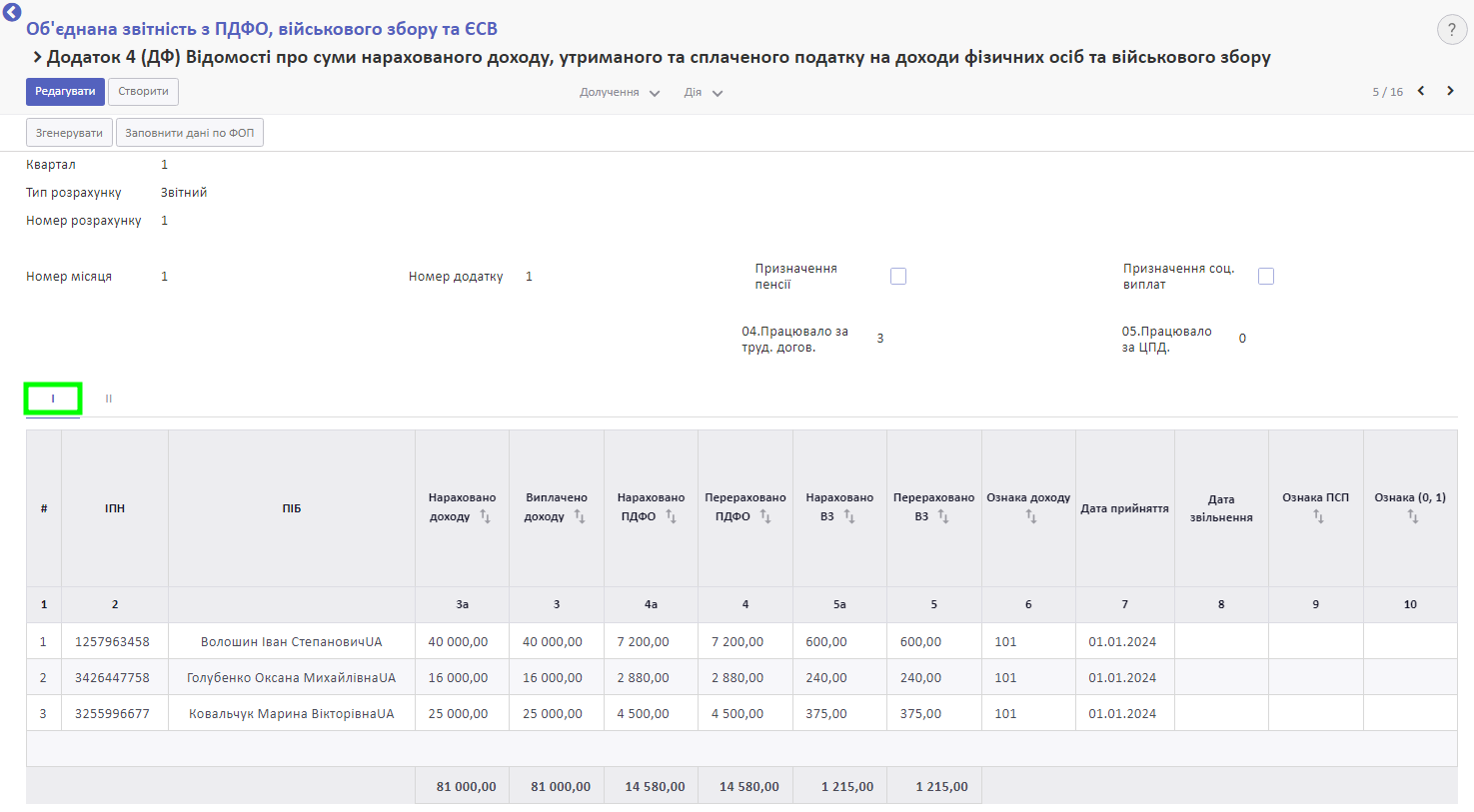
Також автоматично заповниться кількість працівників за формою зайнятості у полях Працювало за трудовим договором та Працювало за ЦПД.
Джерело даних для полів Додатку 4 (ДФ) наступні:
| Поля звіту | Джерело даних |
| ІПН ПІБ |
Картка працівника |
| Нараховано доходу | Нарахований дохід за місяць додатку з урахуванням ПДФО та ВЗ |
| Виплачено доходу | Фактично сплачений дохід у відповідному місяці додатка з урахуванням ПДФО та ВЗ |
| Ознака доходу | Залежить від Структури заробітної плати, на підставі якої нараховувалась заробітна плата у обраному періоді (наприклад, якщо на структурі наявна ознака ЦПХ - код буде 102) |
| Дата прийняття | Картка працівника |
| Дата звільнення | Використовує Дату затвердження з Затвердженого звільнення у розділі Звільнення |
| Ознака ПСП | Залежить від Структури заробітної плати, на підставі якої нараховувалась заробітна плата у обраному періоді |
| Ознака (0, 1) | За замовчуванням не заповнюється; за потреби заповніть вручну |
Якщо ви маєте розрахунки з ФОП, які потрібно додати до Додатку 4, тоді на цих контрагентах встановіть відповідну ознаку.
Зверніть увагу! Щоб відзначити, що контрагент є ФОПом і має відображатися у Додатку 4 Об'єднаного звіту, перейдіть до меню Контакти > Контакти. Оберіть картку контрагента. У ній у вкладці Продаж та закупівля встановіть відповідну ознаку.
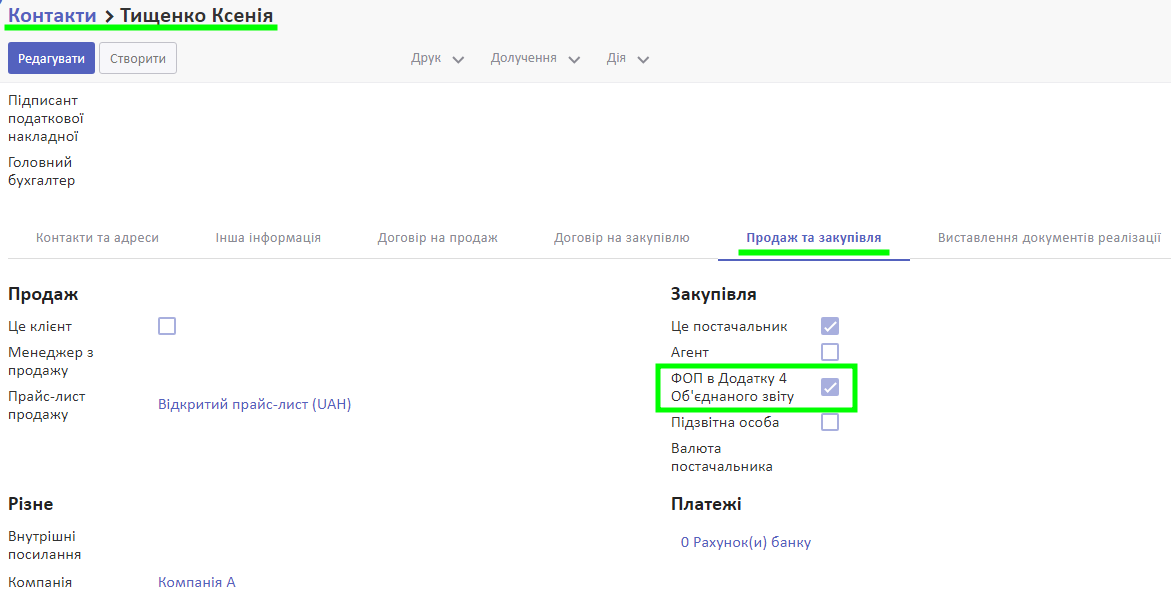
Після цього натисніть Заповнити дані по ФОП.
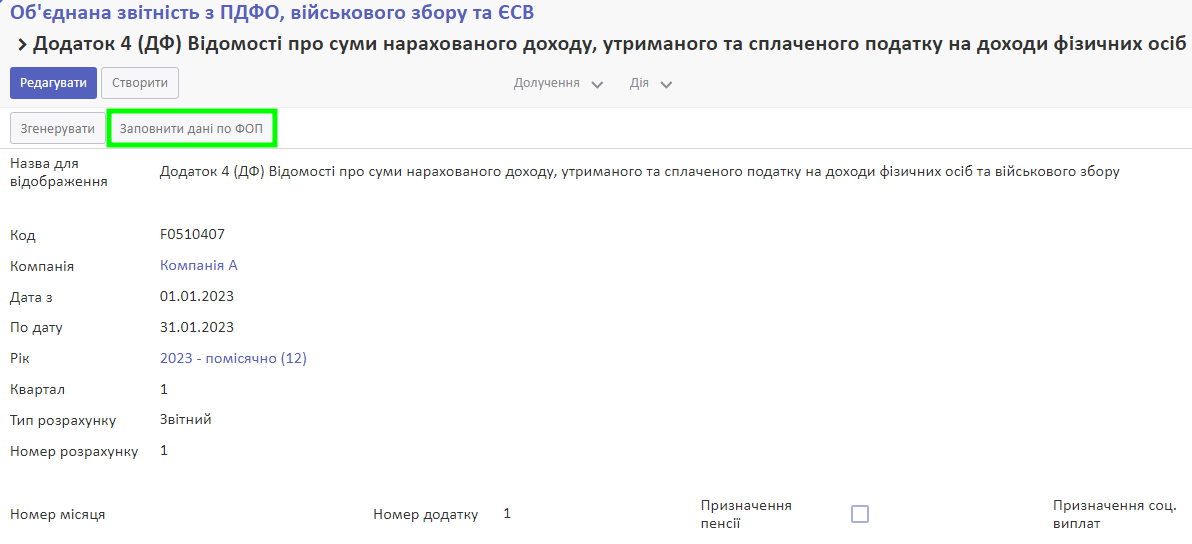
У звітність потраплять усі контрагенти з відповідною ознакою, якщо по них є нарахування чи оплати в обраному періоді.
За потреби ви можете відредагувати усі поля цього звіту. Для цього натисніть Редагувати.
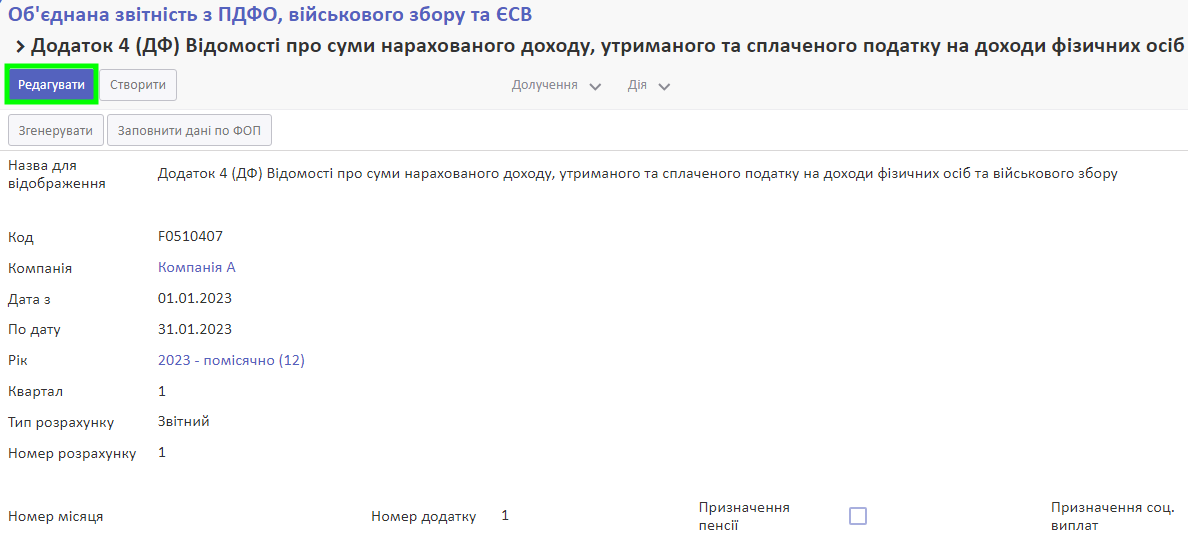
Заповніть поле Номер місяця у відповідному кварталі.
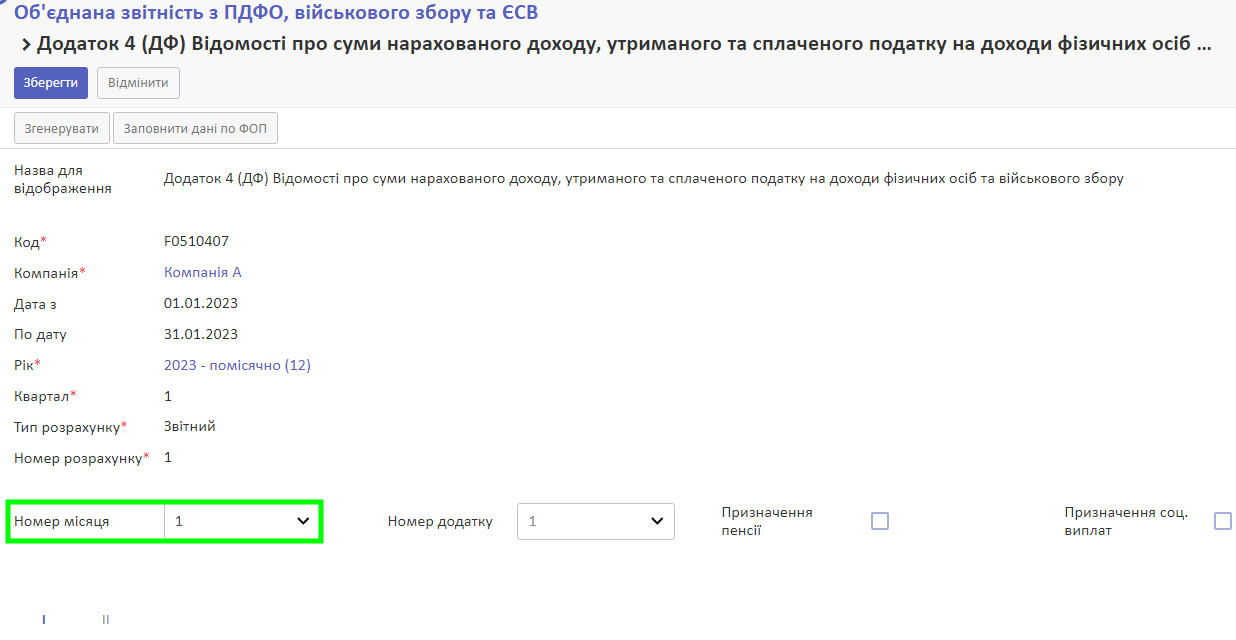
Відредагуйте необхідні рядки таблиці.
Натисніть Зберегти.
Додаток 4 (ДФ) Відомості про суми нарахованого доходу, утриманого та сплаченого податку на доходи фізичних осіб та військового збору для першого місяця обраного кварталу збережено.
Далі так само відредагуйте дані для другого і третього місяця звітного періоду.
Додаток 5 (Д5) Відомості про трудові відносини осіб та період проходження військової служби
Перейдіть до Додатку 5 (Д5) та натисніть Згенерувати.
У таблиці нижче згенерується звіт.
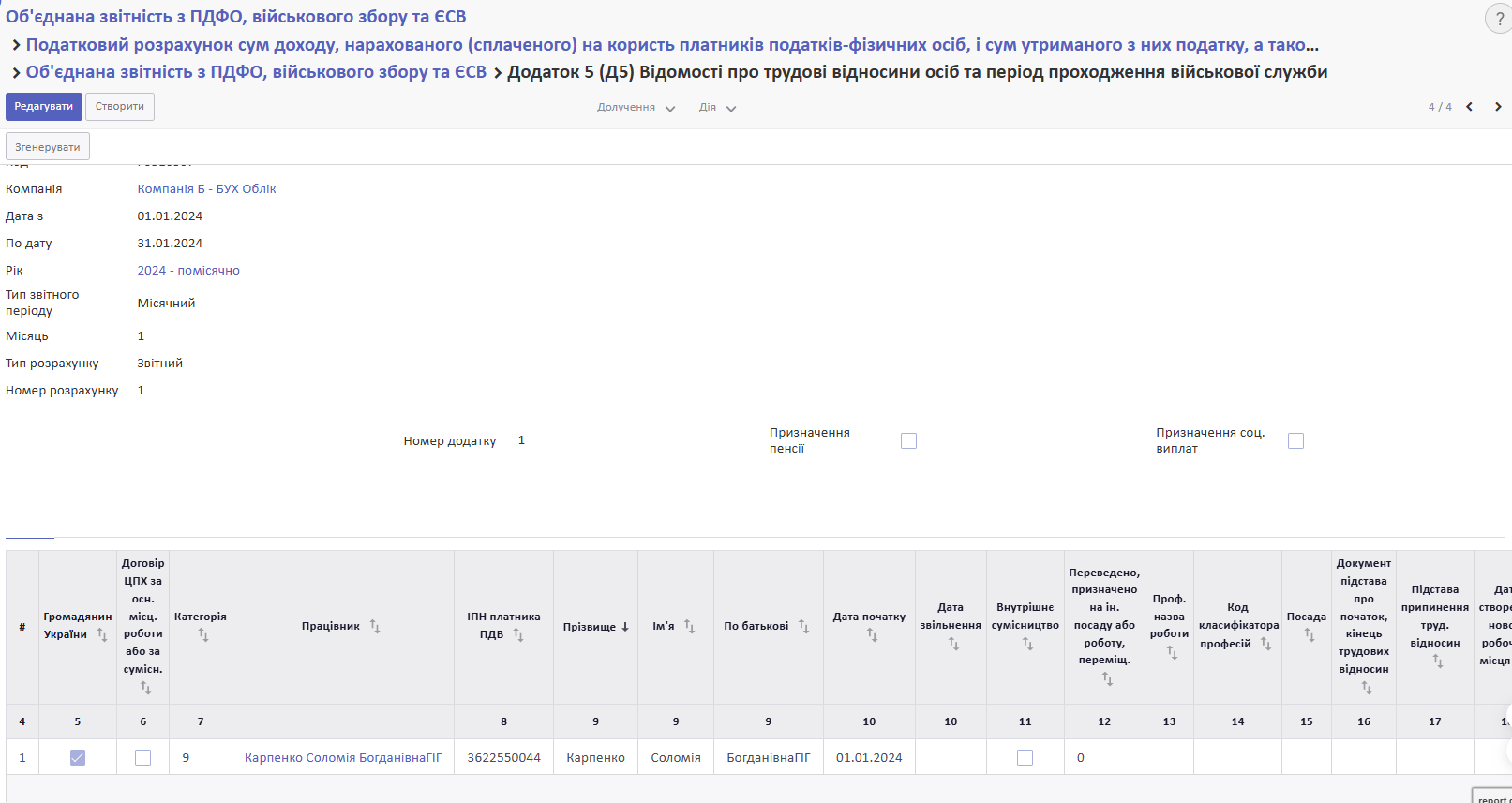
Джерело даних для полів Додатку 5 (Д5) наступні:
| Поля звіту | Джерело даних |
| Громадянин України Договір ЦПХ за осн.місц. роботи або за сумісництвом ІПН ПІБ Дата початку |
Картка працівника |
| Дата звільнення | Використовує Дату затвердження з Затвердженого звільнення у розділі Звільнення |
| Категорія | Формується на підставі Виду зайнятості з картки Працівника, код береться з довідника Категорії застрахованих осіб. Для гіг-спеціалістів проставляється код 9 (враховується структура ЗП) |
| Внутрішнє сумісництво | Галочка встановлюється, якщо на картці Працівника у полі Робочі години вказано такий робочий графік, на якому встановлена ознака Частковий робочий час |
| Переведено, призначено на ін.посаду або роботу, переміщ. | Вноситься вручну |
| Професійна назва роботи | Працівники > Робоча інформація > Посада > Класифікатор професій |
| Код класифікатора професій | Працівники > Робоча інформація > Посада > Класифікатор професій |
| Посада | Працівники > Робоча інформація > Посада |
| Документ підстава про початок, кінець трудових відносин | Працівники > Більше > Накази про прийняття, Накази на звільнення |
| Підстава припинення труд. відносин | Використовує Назву причини звільнення з Затвердженого звільнення у розділі Звільнення |
| Дата створення нового робочого місця | За замовчуванням не заповнюється; за потреби заповніть вручну. |
| Військове звання | Працівники > Відомості про військовий облік > Військове звання |
| Ознака (0, 1) | За замовчуванням не заповнюється; за потреби заповніть вручну. |
За потреби усі колонки можна відредагувати. Для цього натисніть Редагувати.
Відредагуйте необхідні рядки таблиці та збережіть зміни.
Податковий розрахунок
У податковому розрахунку після генерації кожного з додатків оновлюються вкладки з даними.
| Вкладки податкового розрахунку | Джерело даних |
| Деталі | Дані про компанію з картки компанії |
| Інформація про додатки | Автоматично розраховується після генерації кожного з додатків |
| Розрахунок кількості працівників | На підставі даних з Додатку 1 |
| Нарахування найманим працівникам | На підставі даних з Додатку 1, дані про лікарняні - на підставі даних з розрахункових листів |
| Сума нарахованого грошового забезпечення Допомога по вагітності та пологах ЄСВ по вагітності та пологах Грошове забезпечення |
Заповнюється вручну |
Експорт об'єднаної звітності
Ви можете завантажити об'єднану звітність у форматі XML на свій пристрій та передати у M.E.Doc чи електронний кабінет платника податків. Для цього встановіть галочки перед усіма частинами звіту відповідного звітного періоду.
Натисніть Дія. У спадному списку оберіть Експортувати у XML.
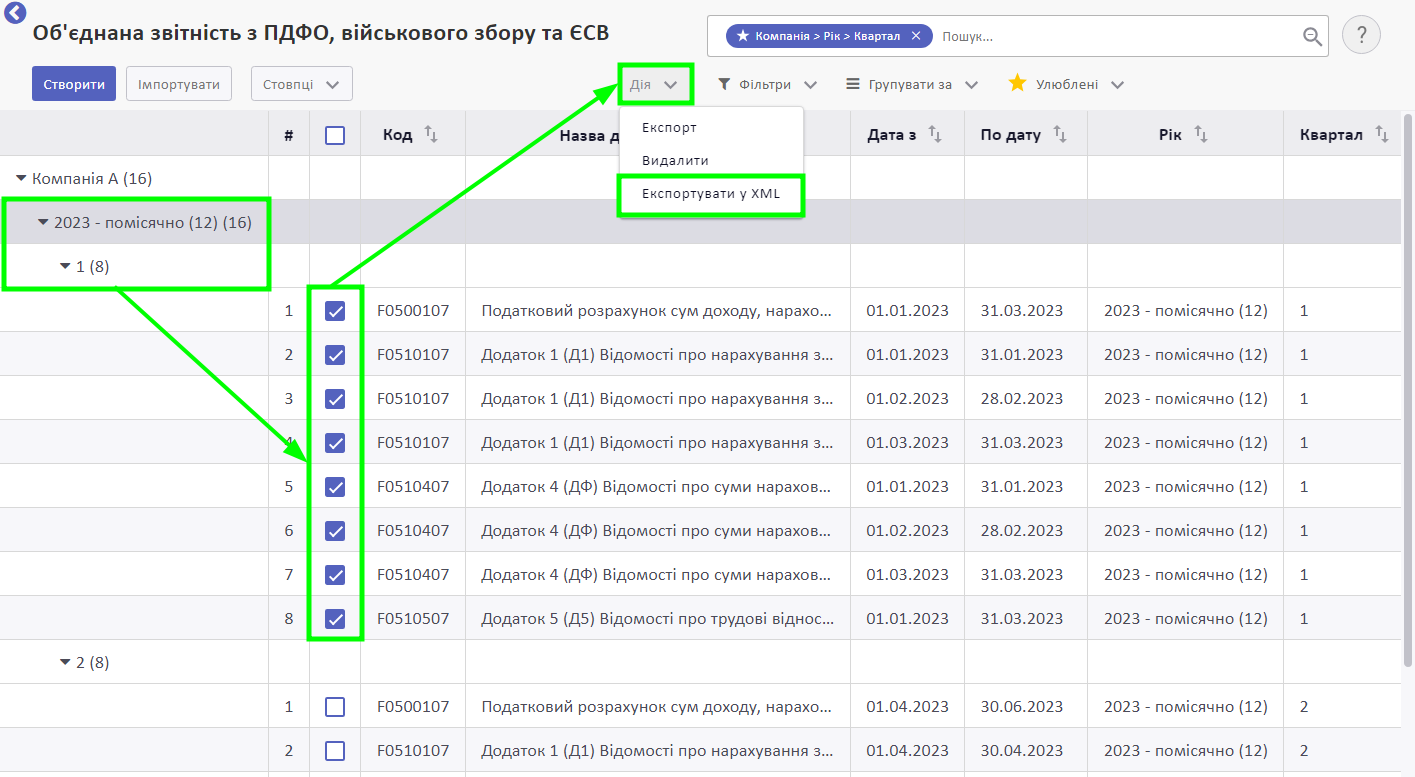
На ваш пристрій будуть завантажені файли об'єднаної звітності. Рекомендуємо так само пакетно завантажувати ці файли у M.E.Doc чи електронний кабінет платника податків.
Зверніть увагу! Якщо файли не вивантажуються усі разом, змініть налаштування завантажень. Натисніть на піктограму заблокованих спливаючих вікон.
У спадному списку оберіть Завжди дозволяти спливаючі вікна та переспрямування з хосту (сайт BJet) та натисніть Готово.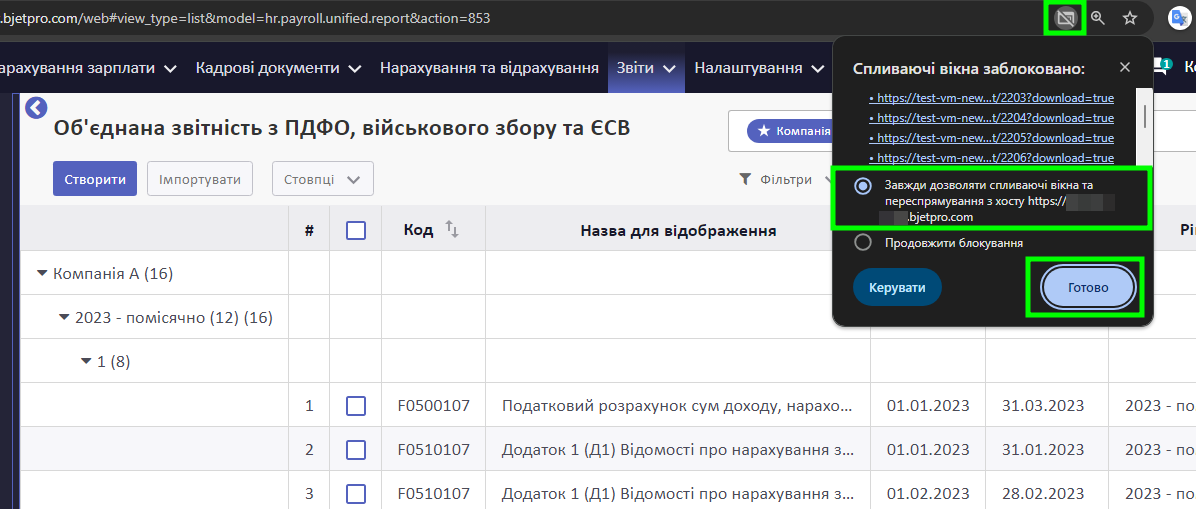
Після внесення даних у M.E.Doc чи електронний кабінет ви можете відредагувати дані у цих програмах. Або ви можете відредагувати звіти у BJet і повторно їх вивантажити.
Дивіться також